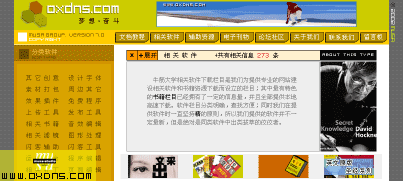ULTRADEV经典之旅-动态菜单实战(3)
center> 第二部分:行为(Behaviors)
行为(Behaviors)- 转换图片
使用行为(Behaviors)用来构造我们的菜单,可以在DREAMWEAVER ULTRADEV中制作标准的转换效果,让我们一步步要学习如何建立它。
图片的转换...
效果:移动鼠标到页面顶端控制下拉菜单的触发按钮上,按钮由白色的 1图 变成了蓝色的 2图 ,并且下拉菜单中的文字从灰色变成了白色,再看一下:
没有转换前1图状态下的效果:
鼠标移上去图片转换,并且出现下拉菜单的效果:
给图片命名
在我们建立包含下拉菜单的层之前,我们插入了1图,这里我们需要给它们命名,您会说“它们不是已经有名字了吗”,是的,但您还必须在Javascript Behaviors(行为)中给它们定义名称,它们必须拥有自己的IDs才能被正确地触发。选择第一个叫做“main menu”图片,如下图所示:在属性面板中左上角的字段框中填入它的名字,即 menbut1。
图 1
接着重复这个步骤,给其它的1 图片按 menbut2、 menbut3、 menbut4 的顺序给它们分别命名。
给图片增加行为(Behaviors)……
给图片增加行为(Behaviors)
1、选择第一个图片“选择菜单”;
2、打开行为(Behavior)面板(F8);
3、确认图片被选中,点击 [+] 标记增加行为(behavior);
4、从行为(Behaviors) 菜单中选择转换图片( Swap Image) 。
当转换图形面板(Swap Image Panel) 打开后,menbut1 已处于被选取中状态,但在目标图片框(The Set Source)字段中是空的,载入图扯(Preload Images)和鼠标移走后恢复图片(Restore Images onMouseOut>选项将会被我? 择。
1、点击浏览(Browse)按钮选择这个1图所对应的2图,在这里。按照我们预先设定,我们选择images文件夹下over文件夹中的menu1trig.gif;
图 2
2、确保载入图片( Preload Images )项已选定,而恢复图片( Restore Images....)项不要选定; 3、继续选择 image "menbut2" in layer "triggers",同样目标图片框( Set Source to )字段是空的;
4、再次点击浏览(Browse)铵钮为 menbut2 .选择它的 1图,为什么是1图而不是象上面menbut1 那样选择2图呢? 当用户将鼠标指向一个触发按钮时,这铵钮将由1图转换到2图,同时其它按钮是不作任何变化的,所以该层中的图还是选择1图;
5、选择image "menbut3" in layer "triggers"并选择它的1图;
6、点击OK 完成;
7、第四个触发按钮,过会我们再去处理。 给Menus2和Menus3增加转换效果
1、按照下面表格中的逻辑重复上面的2-6步骤;
2、记住不要选择(鼠标移走后恢复图片)Restore Images onMouseOut 、
表 1
|
转换最后一个图片……
转换最后一个图片
图3的示意是如何来转换 图片4 的,根据上面表格中的逻辑,在这里,我们为这个特殊的转换选择了恢复(Restore Images onMouseOut)选项。

图 3
在上面的面板中,我们是转换了menbut1, menbut2,和 menbut3 到它们的 1图 状态, 转换 menbut4 到它的 2图;我们前面的三个图片的转换没有影响到 menbut4,为什么呢?因为我们使用了恢复(Restore...)特性使 menbut4 从 1图 转换到了2图。
为什么不在前三个触发按钮图片上使用恢复(restore...)特征呢?
当移动到任何一个按钮上时,下拉菜单就会出现,记住,下位菜单包含了一个表格,表格的首行使用了背景图片以使上下看起来有一种连续的关系,怎么样?作为一个实例,我们制作按钮时,如果使用使用了恢复 (Restore...)特征,你会发现这样的菜单,当鼠标一离开按钮到了下拉菜单的时候,按钮图又从2图转换到了1图,破坏了视觉效果。
更多的转换效果……
行为(Behaviors)- 更多的转换效果
使用一个很大的GIF图片
在 menucloser 层中插入透明的 Shim.gif,将它的属性宽度和高度分别设成99%、100%;这个图片用来包含一个行为(Behaviors),而这个行为(Behaviors)可以使鼠标离开按钮时隐藏下拉菜单;也用来恢复前三个转换图到1图。现在我们打开(F11)层面板,选择层menucloser;

在层中点击选择图片,继续...
1、选择 shim.gif 后按 F8打开行为面板(Behaviors palette);
2、点击 [+] 标记增加一个行为(Behaviors);
3、选择转换图片( Swap Image);
4、在层 "triggers"选择 "menbut1";
5、点击浏览( Browse) 按钮浏览对应的1图;(在这里的位置是 images / up / menu1trig.gif)
6、在层 "triggers"中选择 "menbut2" ,点击浏览( Browse) 按钮浏览对应的1图;
7、在层 "triggers"中选择 "menbut3" ,点击浏览( Browse) 按钮浏览对应的1图;
8、确定载入图片(Preload Images)选项被选择,而恢复(Restore Images onMouseOut)没有选择;
9、点击完成(OK)

这个行为(Behaviors)给3个图片增加了转换,即 menbut1-menbut2-menbut3 恢复到1图状态,我们不用设置menbut4,因为它自身已经包含了一个把自己恢复到初始状态的行为。
层的隐藏和显示(Hiding and Showing)……